大家好,很高兴和各位一起分享我第 43篇原创文章,喜欢和支持我的工程师,一定记得给我点赞、收藏、分享哟。
加微信【jiyuyun18】与作者沟通交流。
开始设计
创建新设计的三部曲:
- 新建文件。菜单-》文件-》新建或者点击工具栏中的新建按钮创建一个新的设计文档。新建后别忘了给文件取一个妥当的名字。
- 新建实体。点击工具栏中的新建实体按钮。
- 新建草图。选中新建的实体(新建实体后自动选中),点击工具栏中的新建草图按钮。

本文,我们选择 XY 作为草图平面。
草图
画草图是三维设计很重要的组成部分,学习三维设计很大程度上是学习如何绘制草图。
绘制圆形
首先,我们使用工具栏中 在草图中创建圆 工具在草图中绘制一个圆:
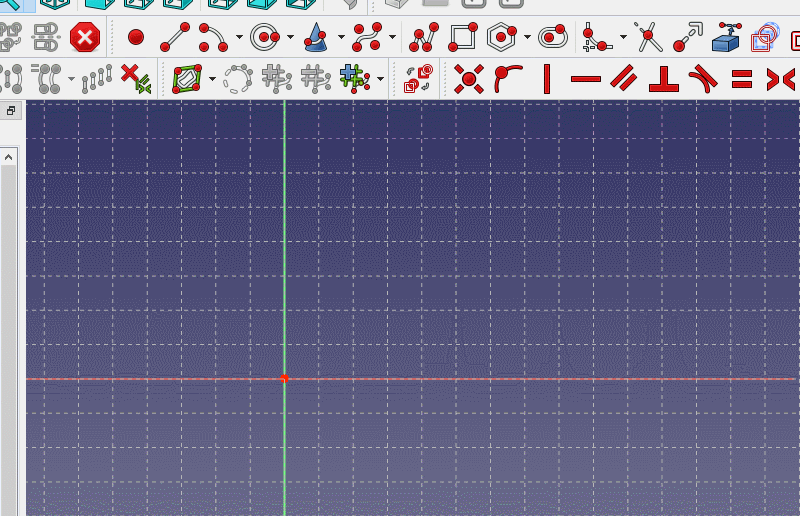
绘制完圆形后,点击一下鼠标右键释放绘制工具。
绘制完成后,可以看到 任务 栏中提示我们的草图中有三个自由度:

一个圆默认有三个自由度,分别是:
- diameter 直径
- x-position 横坐标位置
- y-position 纵坐标位置
一个完美的设计要求是完全约束的,完全约束时的自由度为 0。我们通过添加约束来去掉这三个自由度。
添加一个直径约束来解决直径自由度:
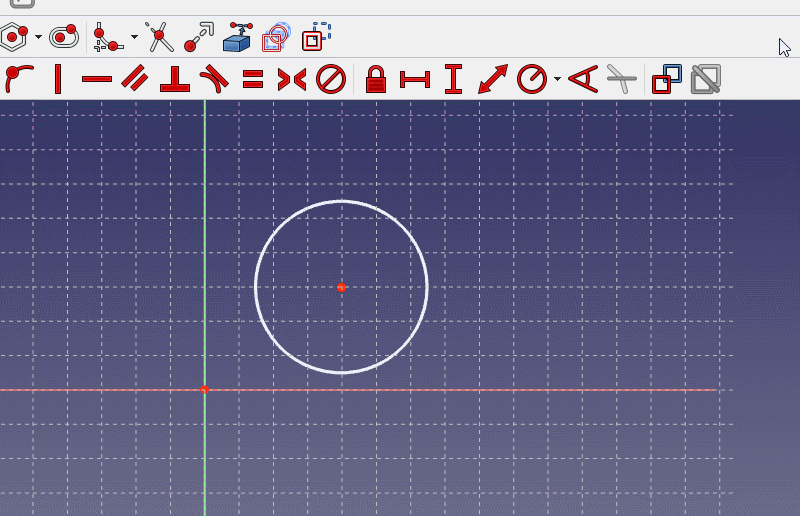
添加完约束后,任务 栏中多了一个约束,那个就是我们刚才添加的直径约束:

如果你不想这个约束,可以选中约束,然后删除之。
现在我们只剩下两个自由度了:

接下来我们通过使用 固定两点之间的水平距离 (Fix the horizontal distance between two points or line) 约束来来设置圆的横向位置。先选中原地,再选中我们刚刚绘制的圆的圆心,然后使用工具栏中的 固定两点之间的水平距离 约束来设置圆心和圆点的横向距离:

添加完横向位置约束后,只能改变垂直位置了:
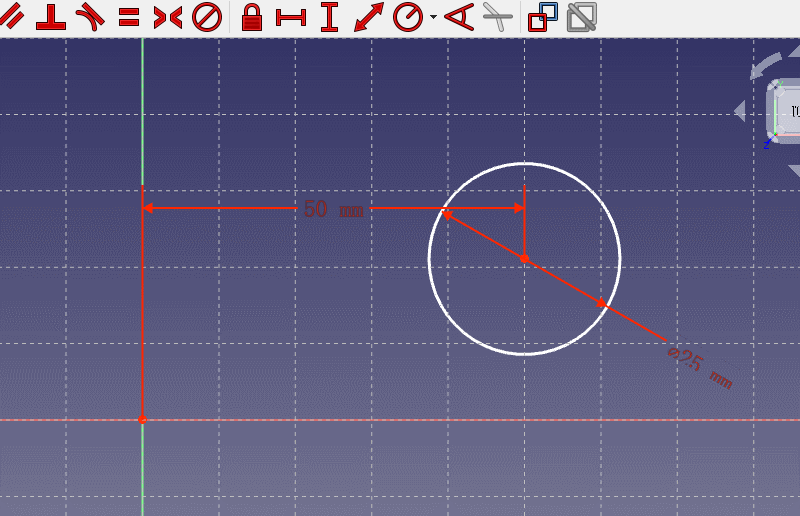
我们解决最后一个自由度。我们通过 固定两点的垂直距离 约束来设置纵向位置:
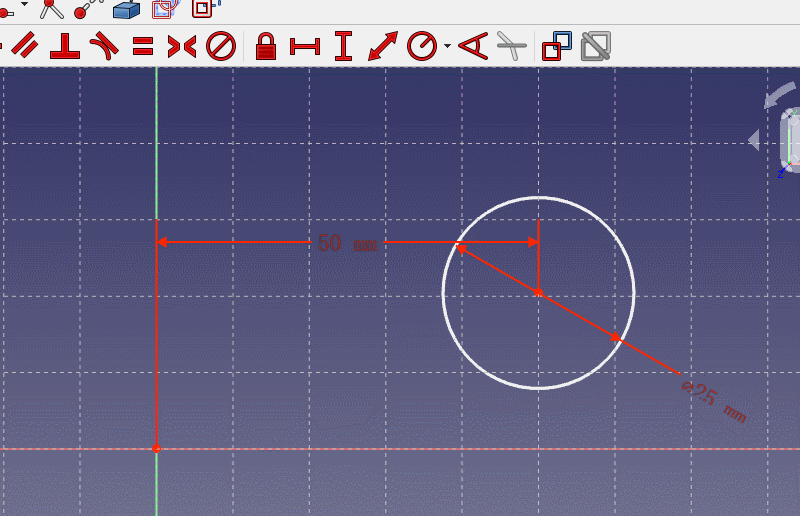
添加完垂直距离约束后,可以看到草图变绿了,那是系统在提示我们,我们的草图已经完全约束了,它就像一头野兽一样被我们关到笼子里了:

我们在做设计时应该尽量保证草图是完全约束的(Fully constrained sketch)。
设计完成草图后,关闭之。
有了草图后,我们可以对其做各种操作,凸台、旋转等:

这里,我们选择旋转操作,可以得到一个甜甜圈:

如果我们将角度由 360° 改为 180° 可以得到一个手柄型的半圆:
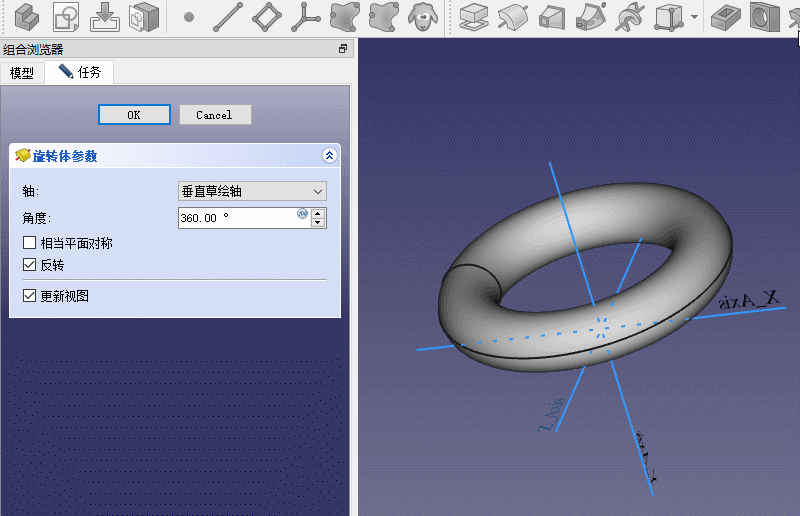
接下来,我们删除刚才添加的旋转按钮。在 模型 选项卡中选中 Revolution 删除之,然后双击 sketch , 重新回到草图设计:
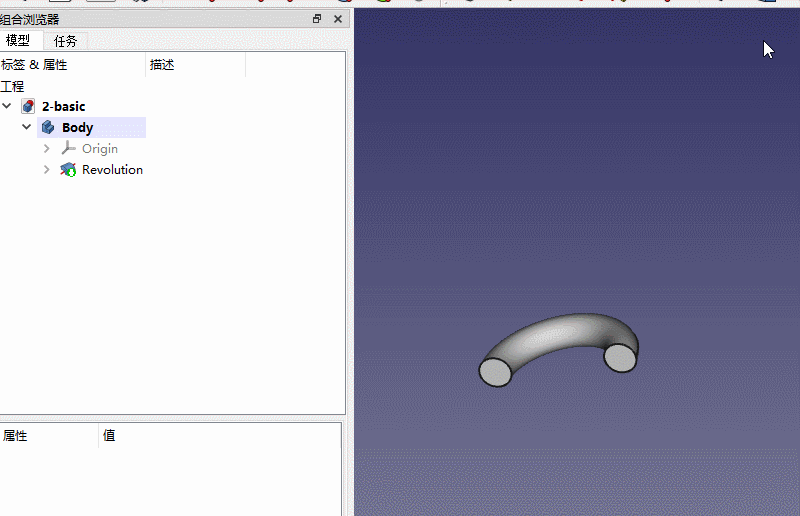
现在观察组合浏览器中的任务 选项卡,内容如下:

可以看到我们的草图此时有一个元素:圆,三个约束。
从上面的过程我们可以总结出三维模型设计的套路:
- 首先在草图中绘制出二维图形。
- 使用约束工具对二维图形进行约束。目标是完全约束。
- 使用三维工具把二维图形变换成三维图形。
绘制一个三角形
接下来我们学习下一个二维绘图元素:线段。
我们先在草图中把之前的绘制的圆圈删掉:
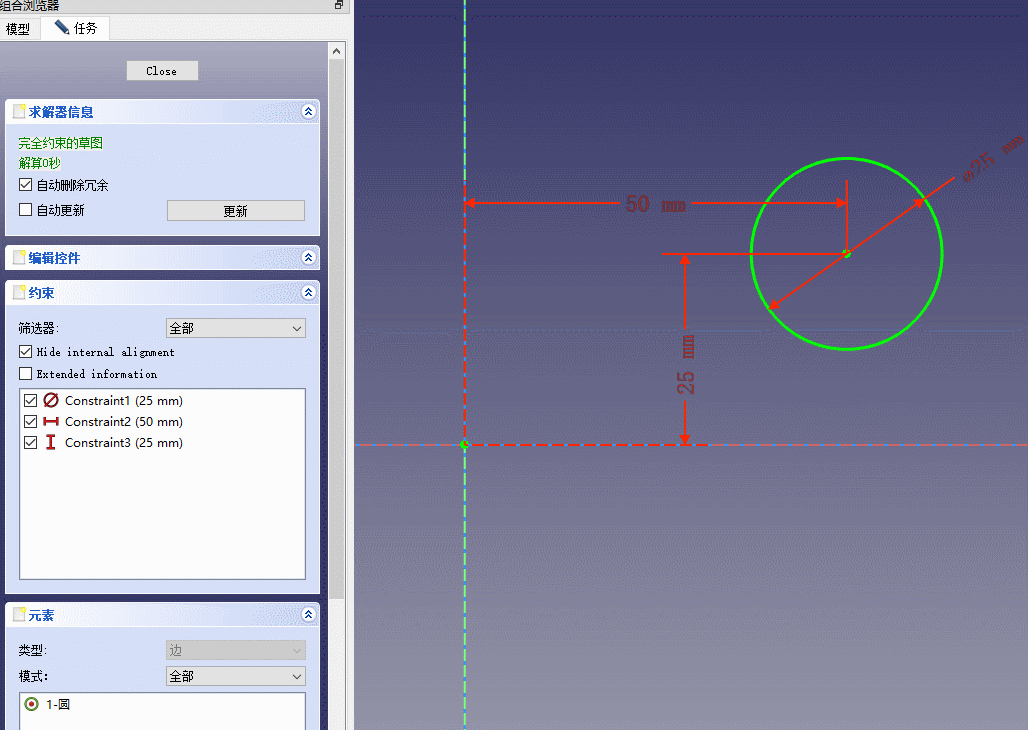
可以看到,删除图形后,元素栏里为空,与之相关的约束也随之消失了。
点击工具栏中的在草图中创建一条线工具,在草图中绘制一条线段:
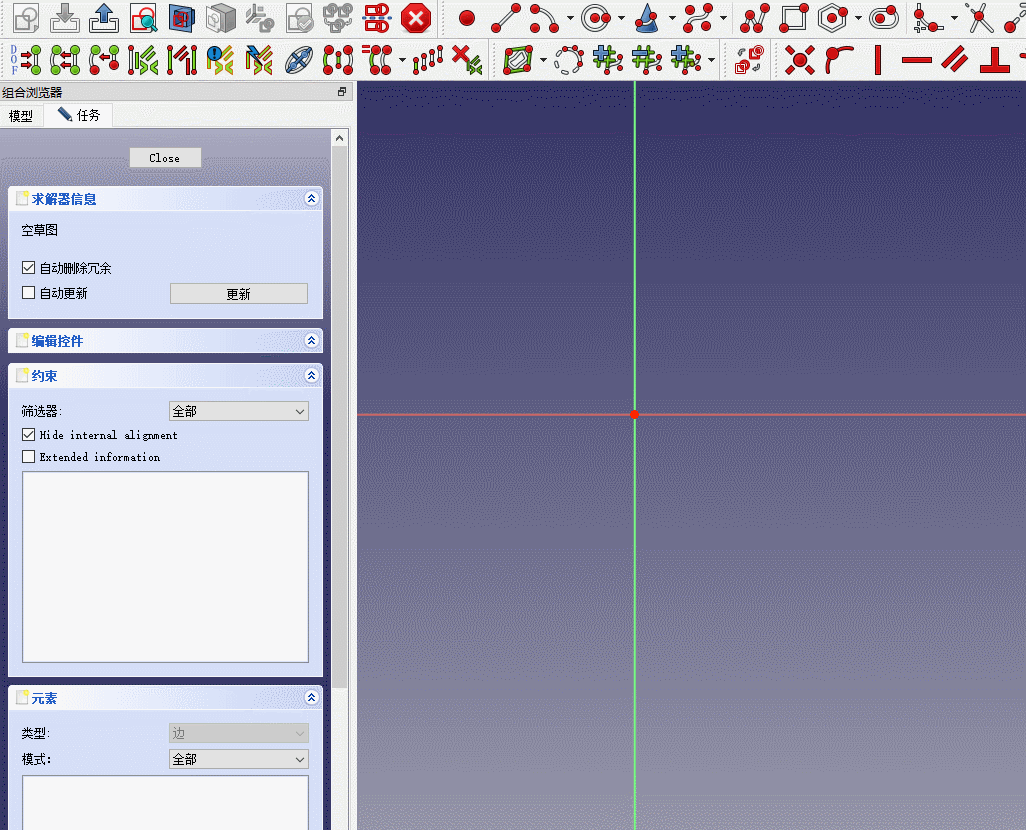
绘制线段时需要点击鼠标左键两次,第一次是起点,第二次是终点,绘制完成后点击一下鼠标右键释放绘制工具。
此时,可以在任务选项卡中看到约束信息,我们的线段引入了 4 个自由度:
- 第一点的 x、y 位置
- 第二点的 x、y 位置
从上一个圆圈的例子中我们学到,可以通过使用水平和垂直距离约束来解决这四个自由度:

但是,这次,我们玩点新花样,我们通过别的约束来实现。
我们可以通过重合约束来将草图原点和线段的起点约束到一起。在草图中按住 Ctrl 键分别选中这两个点,然后点一下工具栏中重合约束按钮:

剩下的终点还可以上下左右拖动:
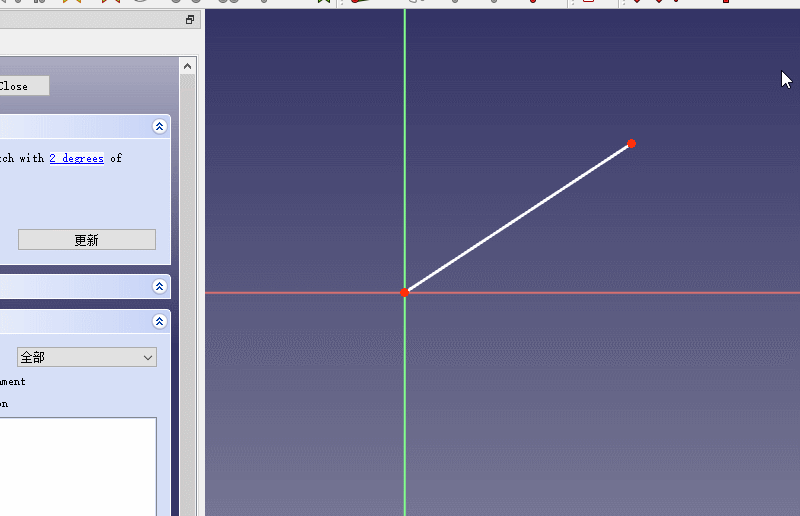
我们可以通过添加角度和长度约束来解决这个不听话的小点:
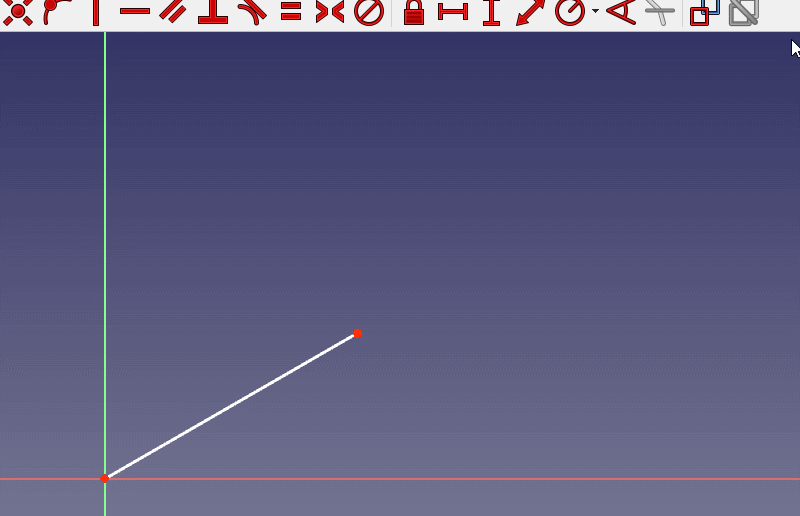
添加角度约束时需要选中两条直线。
添加完成后,约束栏可以看见我们刚才添加的三个约束,草图也变成完全约束了:

我们再在草图中绘制两条线来构成三角形:
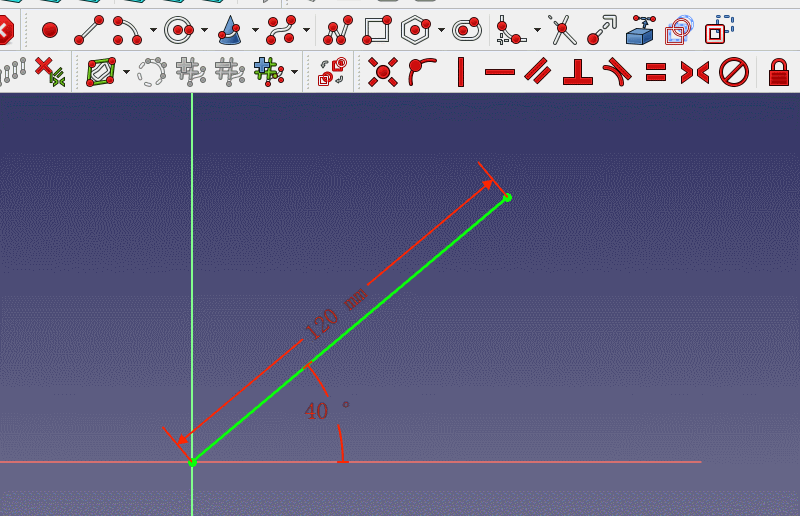
绘制完成后,可以发现新绘制的定点还是可以移动的,任务选项卡中多了两个自由度。
我们可以通过平行约束将底下的那条边约束到 x 轴上:
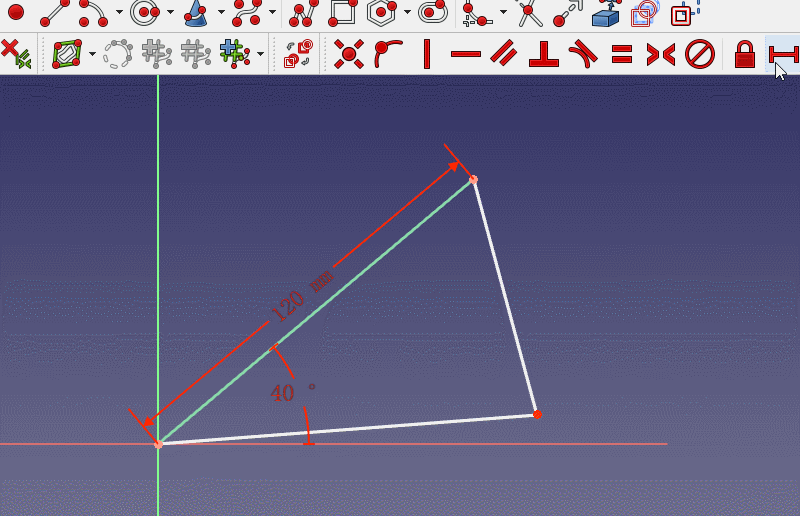
约束完成后,剩余的顶点只能在x轴上来回拖动了。
我们使用垂直约束来彻底锁死这个三角形:

约束完成后,三角形变绿了,我们实现了完全约束。
点击任务选项卡中的 Close 按钮关闭草图,系统自动切换到模型选项卡:

现在我们有了一个闭合图形,我们可以使用三维工具使之变成立体图形:
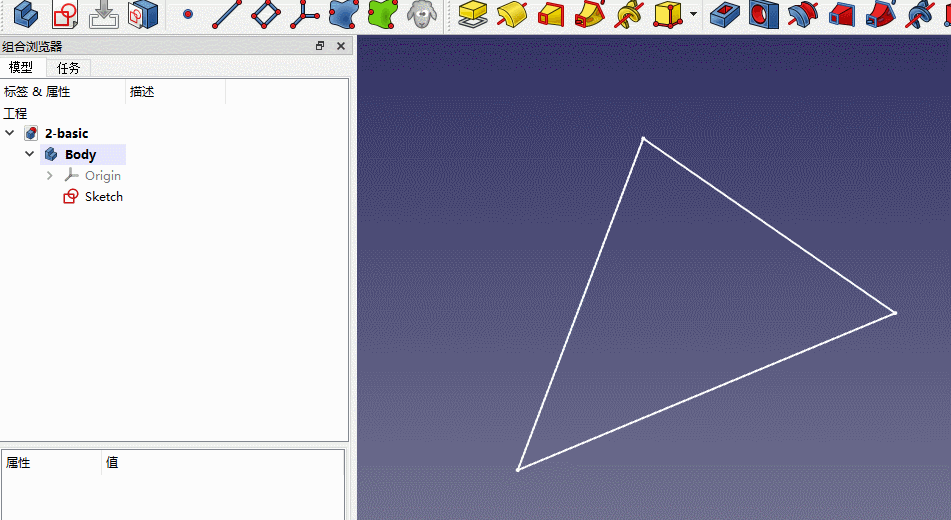
对称约束
我们删除之前创建的 Pad , 然后打开草图,删掉三角形:
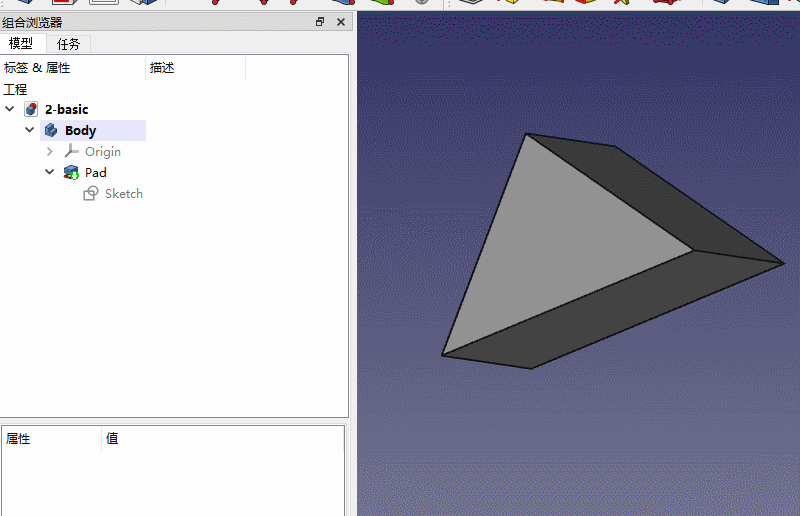
接下来我们学习如何使用对称草图对象。
我们在草图中绘制一个矩形:
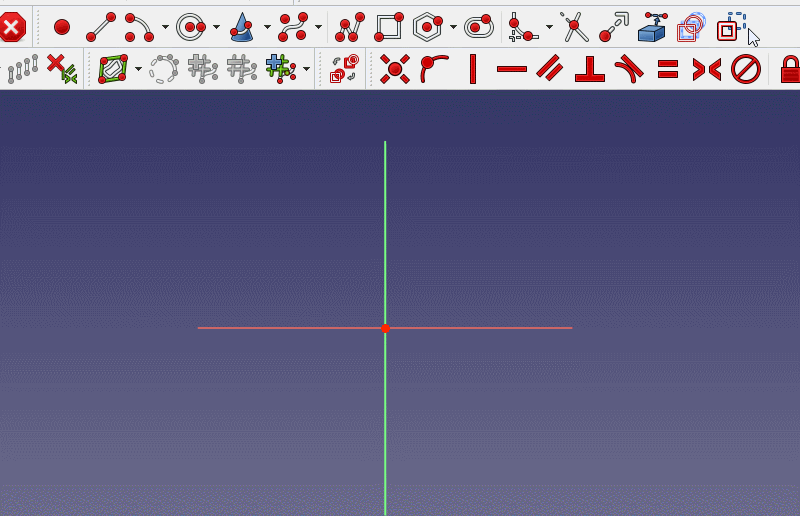
此时,任务选项卡中提示我们有四个自由度:

如果你在绘制的是对称图形,使用对称约束是很方便的。
我们选择矩形的两个点,然后再选择草图原点,应用对称约束:
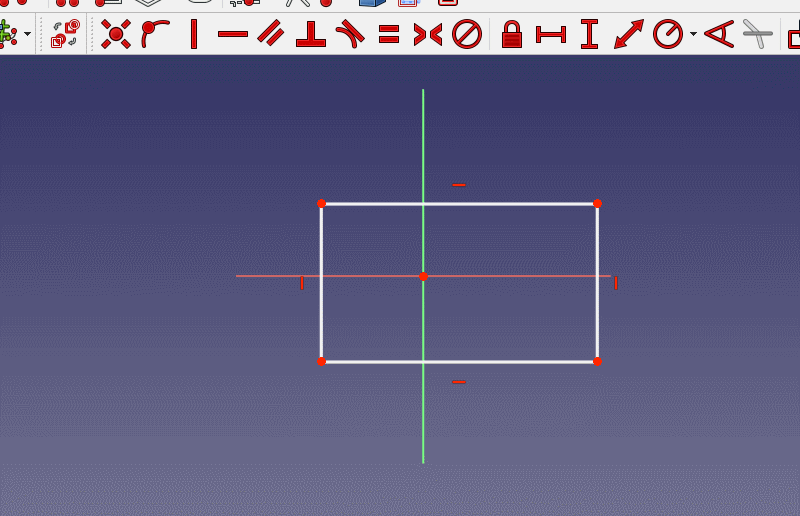
使用完对称约束后,矩形是完全对称的,只是长度和宽度还可以改变,自由度只剩了两个。
我们通过相等约束将矩形的两条边设为相等,这样矩形变为正方形:

现在我们只剩下一个自由度了,那就是正方形的边长。我们使用水平长度约束来约束其中的一条边,因为其他三条边都是与之相等的,因此,相当于设置了正方形的边长:
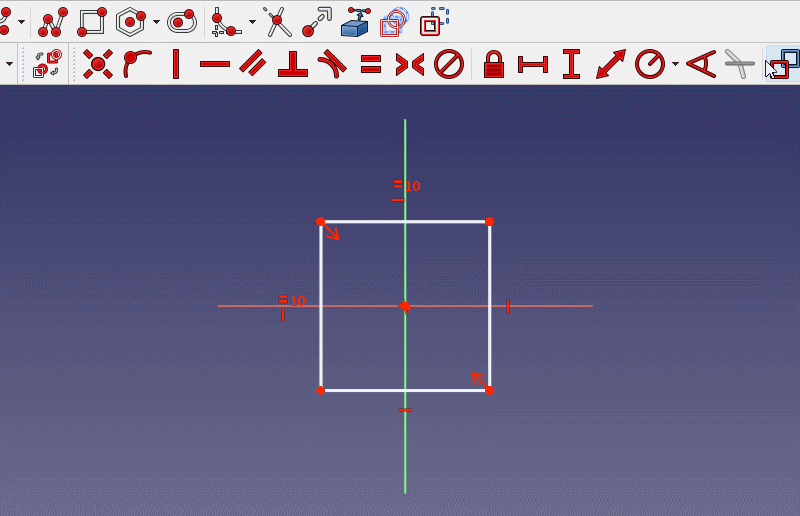
此时,草图变绿,完全约束。
提示:如果有可能,尽量使用对称约束,而不是尺寸约束,来约束图形。优先书序也是先应用对称约束再应用尺寸约束。
其他草图元素
我们给圆槽工具给我们的草图添加一个槽:

我们选中草图中的两个点,使之与 X 周对称:

我们使用半径约束来设置草图的半径:

此时,我们还剩下两个自由度,我们槽可以被拉长,x 轴上的位置也可以被改变:

That's not good!
我们选中槽的一条边,使用垂直长度约束来约束槽的长度:

现在我们就剩下最后一个小祸害了,那就是槽的水平位置仍然是自由的。我们选中槽的其中一个圆心,再选中原点,通过水平长度约束来约束槽在 x 轴上的距离:
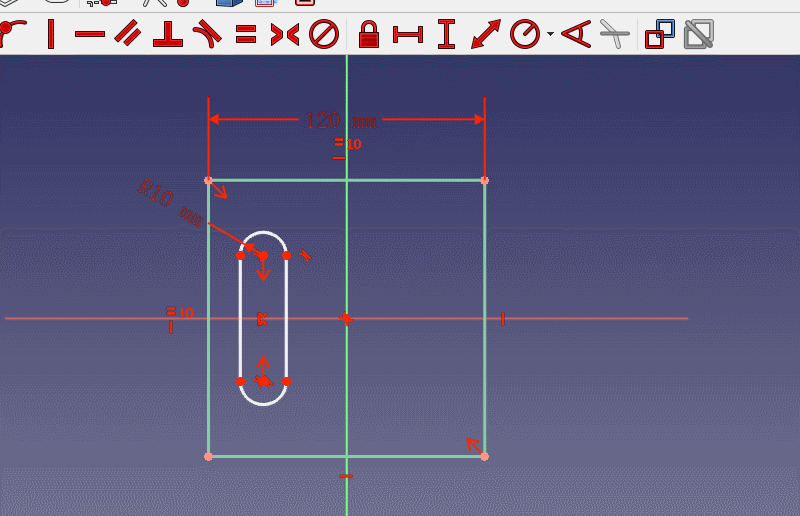
Boom! 我们的草图变绿了。That's good!
我们关闭草图,点击一下工具栏中的对称视图,方便我们观看草图,然后我们使用凸台工具将草图拉伸成三维立体模型:
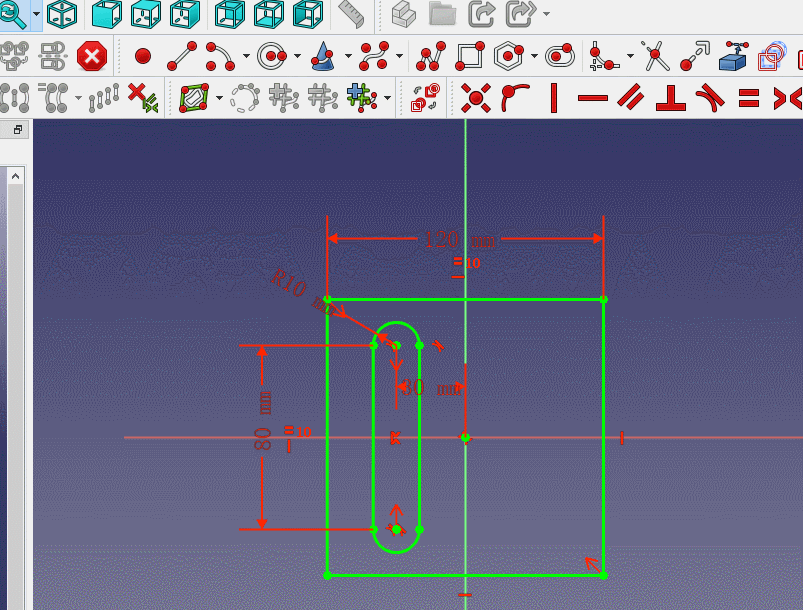
尺寸约束命名
你可以给尺寸约束起个名,这样方便你后期更改设计。
我们在草图中双击要起名的尺寸,此处,我们给槽的半径起个名 slotr:
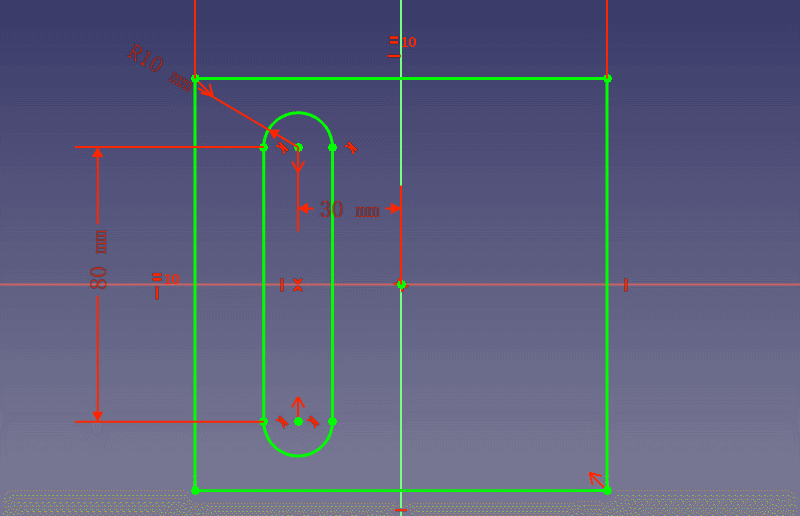
起完名后,关闭草图。在 模型 选项卡中选中草图,在属性中打开约束,可以看到我们给槽的半径尺寸气的名字 slotr:

更改 slotr 的值,槽的半径会随之改变。是不是很棒?!
总结
今天我们学习了如下内容。
- 草图绘制的一些基本知识
- 知道了在使用约束时要优先使用对称约束再使用尺寸约束
- 可以给约束起个名字,后期可以在草图属性中直接更改其对应的值。


